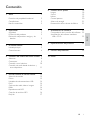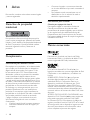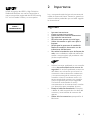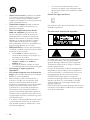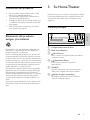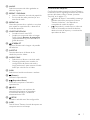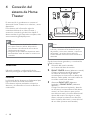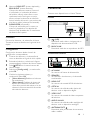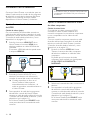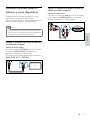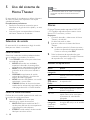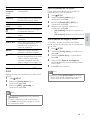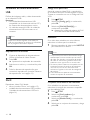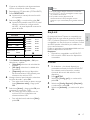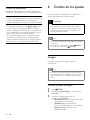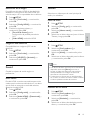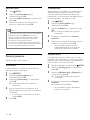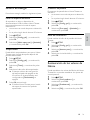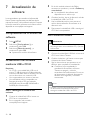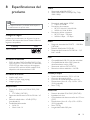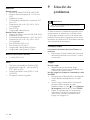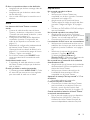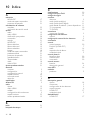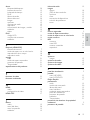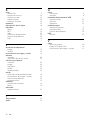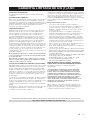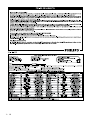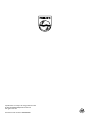For product support, visit
www.philips.com/support
Manuel d'utilisationUser manual
Manual del usuario
EN: For further assistance, call the customer support service in your country.
• To obtain assistance in the U.S.A., Canada, Puerto Rico, or the U.S. Virgin Islands, contact
Philips Customer Care Center at 1-866-309-0846
• To obtain assistance in Mexico, contact Philips Customer Care Center at 01 800 504 6200
ES: Para obtener mas informacion, llame al servicio de soporte al cliente de su pais.
• Para obtener asistencia en los Estados Unidos, en Canada, Puerto Rico o en las Islas Virgenes de los Estados
Unidos, comuniquese con Centro de atencion al cliente de Philips al 1-866-309-0846
• Solo para Mexico CENTRO DE ATENCION A CLIENTES LADA, 01 800 504 62 00 Solo Para Mexico.
FR: Pour obtenir de l’aide supplementaire, communiquez avec le centre de service a la clientele de votre pays.
• Pour obtenir de l’aide aux Etats-Unis, au Canada, a Puerto Rico ou aux lles Vierges americaines, communiquez
avec le centre de service a la clientele Philips au : 1-866-309-0846
• Pour obtenir l’aide au Mexique, entrez en contact avec le centre de soin de client de Philips a 01 800 504 62 00
HTS3531


1
Español
ES
Contenido
1 Aviso 2
Derechos de propiedad intelectual 2
Cumplimiento 2
Marcas comerciales 2
2 Importante 3
Seguridad 3
Protección del producto 5
Eliminación del producto antiguo y las
baterías
5
3 Su Home Theater 5
Unidad principal 5
Control remoto 6
4 Conexión del sistema de Home Theater 8
Altavoces 8
Conectores 9
Conexión con el televisor 10
Conexión de audio desde el televisor y
otros dispositivos
11
5 Uso del sistema de Home Theater 12
Selección de sonido 12
Discos 12
Unidades de almacenamiento USB 14
DivX 14
Opciones de audio, video e imagen 15
Radio 16
Reproductor de MP3 16
Creación de archivos MP3 16
EasyLink 17
6 Cambio de los ajustes 18
Imagen 18
Sound 19
Idioma 19
Control paterno 20
Ahorro de energía 21
Restauración de los valores de fábrica 21
7 Actualización de software 22
Comprobación de la versión del software 22
Actualización del software mediante
USB o CD-R
22
8 Especicacionesdelproducto 23
9 Solución de problemas 24
10 Índice 26

2 ES
1 Aviso
Esta sección contiene avisos sobre asuntos legales
y marcas registradas.
Derechos de propiedad
intelectual
Este producto ofrece tecnología de protección
contra copias protegida por patentes de Estados
Unidos y otros derechos de propiedad intelectual
de Rovi Corporation. Queda prohibido realizar
tareas de ingeniería inversa y desarmar el
producto.
Cumplimiento
Información para Estados Unidos
Este equipo se ha probado y se ha determinado
que cumple con los límites para un dispositivo
digital clase B, de acuerdo con la parte 15 de
las normativas de la FCC. Estos límites están
destinados a ofrecer una protección razonable
contra interferencia dañina dentro de una
instalación residencial. Este equipo genera, utiliza
y puede emitir energía de radiofrecuencia. Si no
se instala y utiliza de conformidad con el manual
de instrucciones, puede ocasionar interferencias
perjudiciales en las comunicaciones de radio.
Sin embargo, no existe garantía de que no se
producirá interferencia en una instalación en
particular. Si este equipo origina interferencias
perjudiciales en la recepción de radio o televisión,
que pueden percibirse cuando se enciende
y apaga el equipo, se recomienda al usuario
que intente corregirlas tal como se indica a
continuación:
• Cambie la posición de la antena receptora.
• Aumente la distancia entre el equipo y el
receptor.
• Conectar el equipo a un tomacorriente de
un circuito diferente al que está conectado el
receptor.
• Para obtener ayuda, comuníquese con el
distribuidor o con un técnico de radio o
televisión experimentado.
Información para Canadá
Cláusula para equipos de clase B
Este aparato digital no excede los límites de
Clase B para emisiones de ruido de radio
provenientes de aparatos digitales que se denen
en las regulaciones de radiointerferencias del
Departamento de Comunicaciones de Canadá.
Este aparato digital de clase B cumple la regulación
canadiense ICES-003.
Marcas comerciales
Fabricado en virtud de una licencia de Dolby
Laboratories. Dolby y el símbolo de doble D son
marcas registradas de Dolby Laboratories.
DivX , DivX Ultra , DivX Certied y los
logotipos asociados son marcas registradas de Rovi
Corporation o sus subsidiarias y se utilizan con
licencia.
SOBRE VIDEO DIVX: DivX
es un formato
de video digital creado por DivX, LLC, una
subsidiaria de Rovi Corporation. Este es un
dispositivo certicado ocialmente por DivX
Certied
que reproduce videos DivX. Para
obtener más información sobre DivX y acceder
a las herramientas de software disponibles para
convertir archivos al formato de video DivX, visite
divx.com.
ACERCA DE DIVX VIDEO-ON-DEMAND: este
dispositivo DivX Certied
debe estar registrado
para poder reproducir películas DivX Video-
on-Demand (VOD). Para obtener el código de
registro, consulte la sección DivX VOD en el menú
de conguración de su dispositivo. Ingrese en vod.
divx.com para obtener más información sobre
cómo completar el proceso de registro.
.

3
Español
ES
HDMI, el logotipo de HDMI y High-Denition
Multimedia Interface son marcas comerciales o
marcas comerciales registradas de HDMI licensing
LLC en los Estados Unidos y en otros países.
CLASS 1
LASER PRODUCT
2 Importante
Lea y comprenda todas las instrucciones antes de
utilizar el sistema de Home Theater. La garantía no
cubre los daños producidos por no haber seguido
las instrucciones.
Seguridad
• Lea estas instrucciones.
• Conserve estas instrucciones.
• Preste atención a todas las advertencias.
• Siga todas las instrucciones.
• No utilice este aparato cerca del agua.
• Utilice únicamente un paño seco para la
limpieza.
• No bloquee las aperturas de ventilación.
Realice la instalación de acuerdo con las
indicaciones del fabricante.
• No realice la instalación cerca de fuentes de
calor como radiadores, rejillas de calefacción,
estufas u otros equipos que produzcan calor
(incluso amplicadores).
• Utilice el conector polarizado o con conexión
a tierra de conformidad con las normas de
seguridad. Un enchufe polarizado cuenta con
dos álabes, uno más ancho que el otro. Los
conectores a tierra tienen dos conductores
y una tercera terminal de contacto para la
conexión a tierra. El conductor ancho o la
tercera terminal de contacto con conexión
a tierra se proveen para mayor seguridad.
Si el enchufe suministrado no encaja
correctamente en el tomacorriente, consulte
a un electricista para reemplazar la toma.
• Proteja el cable de alimentación. Evite pisar
o doblar el cable, en particular a la altura del
conector y las terminales de contacto del
aparato.
• Utilice sólo los accesorios que especica el
fabricante.

4 ES
• Utilice sólo el carrito, el soporte, el trípode
y la mesa que indica el fabricante y los que
incluye el equipo. Tenga cuidado cuando
transporte el equipo en el carrito para evitar
caídas y posibles lesiones.
• Desenchufe el equipo durante tormentas
eléctricas o cuando no se utilice por un
período prolongado.
• Todos los trabajos de servicio técnico
deben ser realizados por personal de
servicio calicado. Solicite el servicio de
asistencia técnica cuando, por ejemplo, el
cable de alimentación o el conector están
dañados, si se derramó líquido o cayeron
objetos dentro del aparato, si el equipo
estuvo expuesto a la lluvia o humedad, si no
funciona normalmente o si se cayó.
• PRECAUCIÓN: para evitar que las baterías
se sulfaten y puedan ocasionar lesiones, daños
materiales o en la unidad:
• Instale todas las baterías de forma
correcta, de acuerdo con los signos + y -
marcados en la unidad.
• No utilice baterías de distintas clases
(nuevas y usadas o de carbono y
alcalinas, etc.).
• Extraiga las baterías cuando no utilice
la unidad durante un período prolongado.
• No exponga el equipo a goteos ni
salpicaduras.
• No coloque el aparato cerca de fuentes de
peligro (por ejemplo, objetos que contengan
líquidos o velas encendidas).
• Este producto puede contener plomo y
mercurio. Cumpla con la normativa local,
estatal o nacional sobre eliminación de
productos. Comuníquese con las autoridades
locales para solicitar información sobre
la eliminación o el reciclaje de productos.
Para obtener más información sobre las
opciones de reciclaje disponibles, ingrese en
cualquiera de los siguientes sitios web: www.
mygreenelectronics.com, www.eiae.org, www.
recycle.philips.com.
• Si se llevan a cabo procedimientos de control
o ajuste distintos de los que se mencionan
aquí, pueden producirse radiaciones y otras
situaciones peligrosas.
• Si el conector de alimentación u otro
conector se utilizan como dispositivos de
desconexión, deben estar accesible y fáciles
de operar.
Símbolo de equipo de Clase II
Este símbolo indica que la unidad tiene un sistema
de doble aislamiento.
Conozca estos símbolos de seguridad
El símbolo del rayo indica que los componentes
sin aislamiento dentro de la unidad pueden
generar descargas eléctricas. Para la seguridad
de todas las personas de su hogar, no retire la
cubierta del producto.
El signo de exclamación indica las características
del producto que pueden provocar problemas
de funcionamiento y mantenimiento. Por eso, se
recomienda leer el manual de instrucciones.
ADVERTENCIA: Para reducir el riesgo de
incendios o descargas eléctricas, no exponga el
aparato a la lluvia ni a la humedad, ni coloque
sobre él objetos que contengan líquidos (por
ejemplo, jarrones).
PRECAUCIÓN: Para evitar descargas eléctricas, el
conductor ancho debe introducirse por completo
en la ranura adecuada.

5
Español
ES
Protección del producto
• No introduzca ningún objeto que no sean
discos en la bandeja de discos.
• No introduzca ningún disco deformado o
roto en la bandeja de discos.
• Extraiga los discos de la bandeja si sabe que
no utilizará el producto durante un período
prolongado.
• Utilice únicamente un paño de microbra
para limpiar el producto.
Eliminación del producto
antiguo y las baterías
Este producto ha sido diseñado y fabricado con
materiales y componentes de alta calidad que
pueden reciclarse y reutilizarse.
Nunca se deshaga del producto con el resto de
la basura doméstica. Infórmese sobre las normas
locales sobre la recolección selectiva de baterías y
productos eléctricos y electrónicos. La eliminación
correcta de este tipo de productos ayuda a evitar
consecuencias potencialmente negativas para el
medio ambiente y la salud humana.
Este producto contiene baterías que no pueden
desecharse con los residuos normales del hogar.
Infórmese de la reglamentación local sobre la
recolección de baterías por separado. La correcta
eliminación de baterías ayuda a evitar posibles
consecuencias negativas al medio ambiente y la
salud.
Visite www.recycle.philips.com para obtener más
información sobre los centros de reciclaje de su
zona.
3 Su Home Theater
Felicitaciones por su compra y bienvenido a Philips.
Para poder beneciarse por completo del servicio
de asistencia de Philips, visite www.philips.com/
support.
Unidad principal
a Compartimiento para el disco
b Panel de visualización
c (Abrir/Cerrar)
Abre o cierra el compartimiento para discos
o expulsa el disco.
d (Reproducir/Pausa)
Inicia, hace una pausa o reanuda la
reproducción.
e SOURCE
Permite seleccionar una fuente de audio o
video para el sistema de Home Theater.
f (Modo de espera encendido)
Enciende el sistema de Home Theater o
activa el modo de espera.

6 ES
Control remoto
En esta sección se incluye una descripción del
control remoto.
1
2
3
4
5
6
7
8
20
9
10
11
12
13
14
15
16
17
18
19
21
22
23
24
a (Modo de espera encendido)
• Enciende el sistema de Home Theater o
activa el modo de espera.
• Si EasyLink está activado, manténgalo
pulsado durante al menos tres segundos
para pasar todos los dispositivos
conectados compatibles con HDMI CEC
al modo de espera.
b (Abrir/Cerrar)
Abre o cierra el compartimiento para discos
o expulsa el disco.
c Botones de origen
• DISC: Cambia a la fuente de disco.
Accede al menú o sale del menú del
disco durante la reproducción.
• AUDIO SOURCE: Selecciona una fuente
de entrada de audio.
• RADIO: Pasa a la radio FM.
• USB: Pasa al dispositivo de
almacenamiento USB.
d Botones de navegación
• Permite navegar por los menús.
• En modo video, pulse izquierda o
derecha para retroceder o avanzar
rápidamente; pulse arriba o abajo para
retroceder o avanzar lentamente.
• En el modo de radio, pulse izquierda
o derecha para buscar una emisora
de radio, y pulse arriba o abajo para
sintonizar una frecuencia de radio con
precisión.
e OK
Permite conrmar la entrada o selección.
f BACK
Vuelve a la pantalla del menú anterior.
g / (Anterior/Siguiente)
• Pasa la pista, capítulo o archivo anterior
o siguiente.
• En el modo de radio, selecciona una
emisora de radio presintonizada.
h (Silencio)
Silencia o restaura el volumen.
i VOL +/-
Aumenta o disminuye el volumen.
j SOUND
Permite seleccionar un modo de sonido.
k Botones numéricos
Selecciona la reproducción de un elemento.

7
Español
ES
l ANGLE
Selecciona escenas de video grabadas en
distintos ángulos.
m REPEAT / PROGRAM
• Activa o desactiva el modo de repetición.
• En el modo de radio, permite jar una
estación de radio.
n REPEAT A-B
Marca dos puntos de un capítulo o una pista
para repetir su reproducción, o desactiva el
modo de repetición.
o CREATE MP3/ZOOM
• Accede al menú crear MP3.
• Amplía una escena de video o imagen.
Pulse el botón Botones de navegación
(izquierda/derecha) para seleccionar el
grado de zoom.
p SCREEN FIT
Ajusta el formato de la imagen a la pantalla
del televisor.
q SUBTITLE
Permite seleccionar el idioma de los
subtítulos para los videos.
r AUDIO SYNC
• Selecciona un idioma o canal de audio.
• Mantenga pulsado para acceder a la
conguración de retraso de audio, y
luego presione +/- para retrasar el audio
hasta que coincida con el video.
s SURR
Selecciona el sonido envolvente o estéreo.
t (Detener)
Detiene la reproducción.
u (Reproducir/Pausa)
Inicia, hace una pausa o reanuda la
reproducción.
v INFO
Permite acceder a más opciones de
reproducción mientras se reproduce
el contenido del disco o unidad de
almacenamiento USB.
w SETUP
Accede o sale del menú de conguración.
x SLEEP
Pasa el Home Theater al modo de espera una
vez que transcurra el tiempo.
Controles de EasyLink
Con Easylink puede controlar su Home Theater y
su televisor con los siguientes botones del control
remoto del sistema Home Theater (consulte
'EasyLink' en la página 17).
• (Modo de espera / encendido): mantenga
pulsado este botón para pasar el Home
Theater, el televisor y los dispositivos
conectados al modo de espera.
• (Reproducir): cuando haya un disco de
video en la bandeja, encienda el televisor
desde el modo de espera y, a continuación,
reproduzca el disco.

8 ES
4 Conexión del
sistema de Home
Theater
En esta sección, lo ayudaremos a conectar el
sistema de Home Theater en un televisor y otros
dispositivos.
Para obtener más información sobre las
conexiones básicas de su Home Theater y
accesorios, consulte la guía de inicio rápido. Si
desea consultar la guía interactiva completa, visite
www.connectivityguide.philips.com.
Nota
•
Consulte la placa de identicación ubicada
en la parte trasera o inferior del producto
para obtener más información acerca de las
clasicaciones de energía.
• Asegúrese de que todos los dispositivos estén
desenchufados antes de realizar o cambiar una
conexión.
Altavoces
Ubicación, conexión y conguración de los
altavoces para lograr el mejor sonido envolvente.
Ubicación
La ubicación de los altavoces es fundamental para
lograr un efecto de sonido envolvente.
Para obtener mejores resultados, coloque los
altavoces y el subwoofer tal como se describe a
continuación.
Nota
•
El efecto envolvente depende de factores como
la forma y el tamaño de la habitación, el tipo
de paredes y cielorrasos, ventanas y supercies
reectantes y la acústica de los altavoces.
Pruebe distintas ubicaciones hasta encontrar la
adecuada.
Siga las instrucciones generales y, a continuación,
instale los altavoces.
1 Ubicación del usuario sentado:
es el centro del área de escucha.
2 FRONT CENTER altavoz (delantero central):
Coloque el altavoz central directamente
en frente de usted en el lugar donde
normalmente se sienta, arriba o debajo del
televisor. Debe quedar cerca de la altura de
sus oídos cuando esté sentado.
3 Altavoces FRONT LEFT (delantero
izquierdo) y FRONT RIGHT (delantero
derecho):
Coloque los altavoces izquierdo y derecho
en el frente, a la misma distancia del altavoz
central y en forma de arco para que los
tres altavoces estén a la misma distancia del
asiento del usuario. Para lograr un mejor
efecto, coloque los altavoces en dirección
hacia el asiento del usuario y cerca del nivel
de sus oídos (mientras está sentado).

9
Español
ES
4 Altavoces REAR LEFT (trasero izquierdo) y
REAR RIGHT (trasero derecho):
Coloque los altavoces traseros Surround
a la izquierda y a la derecha del asiento
del usuario, sobre la misma línea o unos
centímetros atrás. Para lograr un mejor
efecto, coloque los altavoces en dirección
hacia el asiento del usuario y por encima del
nivel de sus oídos (mientras está sentado).
5 SUBWOOFER (subwoofer):
Coloque el subwoofer, por lo menos, un
metro a la izquierda o a la derecha del
televisor. Deje alrededor de 10 centímetros
de distancia de la pared.
Conexión
Conecte los altavoces y el subwoofer al Home
Theater, tal como se describe en la guía de inicio
rápido.
Conguración
Congure los altavoces desde el menú de
conguración correspondiente.
1 Conecte los altavoces y el subwoofer tal
como se describe en la guía de inicio rápido.
2 Encienda el televisor y seleccione la fuente
correspondiente al sistema de Home Theater.
3 Pulse SETUP en el control remoto del
Home Theater.
4 Seleccione [Cong.audio] y, a continuación,
pulse OK.
5 Cambie los siguientes ajustes y, a
continuación, pulse OK.
• [Volumaltavoces]: Establece el volumen
de cada altavoz.
• [Retaraltavoc]: Establece el tiempo de
espera de los altavoces ubicados más
cerca de la posición del asiento, a n de
obtener la misma transmisión de sonido
de todos los altavoces.
Conectores
Conecte otros dispositivos a su Home Theater.
Frontal
a (USB)
Entrada de audio, video o imágenes de un
dispositivo de almacenamiento USB.
b MUSIC iLINK
Entrada de audio de un reproductor de MP3.
Conectores traseros
a AC MAINS
Se conecta a la fuente de alimentación.
b SPEAKERS
Se conectan a los altavoces y el subwoofer
suministrados.
c HDMI OUT
Se conecta a la entrada HDMI del televisor.
d OPTICAL
Se conecta a la salida de audio óptica del
televisor o de un dispositivo digital.
e VIDEO OUT
Se conecta a la entrada de video compuesto
del televisor.
f AUDIO IN-AUX
Se conecta a la salida de audio analógica del
televisor o de un dispositivo analógico.
g ANTENNA FM 75
Entrada de señal proveniente de una antena,
cable o satélite.

10 ES
Conexión con el televisor
Conecte el Home Theater a un televisor para ver
videos. Puede escuchar el audio de los programas
de televisión a través de los altavoces del Home
Theater. Use la conexión de mejor calidad
disponible en el Home Theater y el televisor.
Opción 1: conexión al televisor a través
de HDMI
Calidad de video óptima
Con una conexión HDMI estándar, necesita un
cable de audio adicional para reproducir el audio
del televisor a través del Home Theater (consulte
'Conexión de audio desde el televisor y otros
dispositivos' en la página 11).
1 Enchufe el conector HDMI OUT de su
Home Theater al conector HDMI de su
televisor mediante un cable HDMI de alta
velocidad.
El conector HDMI del televisor puede tener
la etiqueta HDMI IN.
2 Encienda la función HDMI-CEC en su
televisor. Para obtener más información,
consulte el manual del usuario del televisor.
» Cuando reproduce un disco en el
Home Theater, el video aparece
automáticamente en el televisor y el
audio se reproduce automáticamente en
el Home Theater.
3 Para reproducir el audio de los programas
de televisión a través del Home Theater,
conecte un cable de audio adicional (consulte
'Conexión de audio desde el televisor y otros
dispositivos' en la página 11).
En el Home Theater, pulse SOURCE varias
veces para seleccionar la entrada de audio
correcta.
TV
Nota
•
Si su televisor tiene un conector DVI, puede usar
un adaptador de HDMI a DVI para conectarlo
al televisor.
Opción 2: conexión al televisor a través
de video compuesto
Calidad de video básica
Si su televisor no tiene conectores HDMI,
conéctelo al Home Theater mediante una
conexión compuesta. Las conexiones compuestas
no son compatibles con los videos de alta
denición.
Con una conexión compuesta, necesita un cable
de audio adicional para reproducir el audio del
televisor a través del Home Theater (consulte
'Conexión de audio desde el televisor y otros
dispositivos' en la página 11).
1 Enchufe el conector VIDEO del Home
Theater al conector de video compuesto
del televisor mediante un cable de video
compuesto.
Es posible que el conector de video
compuesto esté rotulado con las etiquetas
AV IN, VIDEO IN, COMPOSITE o
BASEBAND.
2 Seleccione la entrada de video correcta en el
televisor.
3 Para reproducir el audio de los programas
de televisión a través del Home Theater,
conecte un cable de audio adicional (consulte
'Conexión de audio desde el televisor y otros
dispositivos' en la página 11).
En el Home Theater, pulse SOURCE varias
veces para seleccionar la entrada de audio
correcta.
TV

11
Español
ES
Conexión de audio desde el
televisor y otros dispositivos
Puede reproducir el audio del televisor y otros
dispositivos a través del Home Theater.
Use la conexión de mejor calidad disponible en su
televisor, Home Theater u otro dispositivo.
Nota
•
Las conexiones de audio que se mencionan en
este manual son simplemente recomendaciones.
Puede utilizar otro tipo de conexiones.
Opción 1: conexión del audio a través de
un cable óptico digital
Calidad de audio óptima
Enchufe el conector OPTICAL del Home Theater
al conector OPTICAL OUT del televisor o
dispositivo mediante un cable óptico.
El conector óptico digital puede tener la etiqueta
SPDIF, SPDIF OUT, o OPTICAL.
TV
Opción 2: conexión de audio a través de
cables de audio analógicos
Calidad de audio básica
Enchufe los conectores AUX de su Home Theater
a los conectores AUDIO OUT de su televisor o
dispositivo mediante un cable analógico.
VCR

12 ES
5 Uso del sistema de
Home Theater
En esta sección, lo ayudaremos a utilizar el sistema
de Home Theater para reproducir una amplia
variedad de fuentes.
Procedimientos preliminares
• Realice las conexiones necesarias que se
describen en la guía de inicio rápido y en este
manual.
• Active la fuente correspondiente al sistema
de Home Theater en el televisor.
Selección de sonido
En esta sección, lo ayudaremos a elegir el sonido
ideal para sus videos o su música.
Modo de sonido
Seleccione modos de sonidos predeterminados
que se adapten a sus videos y su música.
1 Pulse SOUND varias veces para seleccionar
un modo de sonido.
• MOVIE: disfrute de una verdadera
experiencia de audio cinematográco,
especialmente optimizado para películas.
• MUSIC: recrea el ambiente original de
grabación de la música, en el estudio o
en vivo.
• ORIGINAL: experimente el sonido
original de las películas y la música sin
efectos de audio agregados.
• NEWS: escuche cada palabra con sonido
optimizado y voces claras.
• GAMING: disfrute de los emocionantes
sonidos de los salones de juego, ideal para
videojuegos de acción o estas ruidosas.
Modos de sonido envolvente
Disfrute de una increíble experiencia de audio con
los modos de sonido envolvente.
1 Seleccione SURR varias veces para
seleccionar un modo de surround.
• MULTI-CH: Sistema tradicional de 5.1
canales para disfrutar de una experiencia
cinematográca más relajante.
• STEREO: Sonido estéreo de dos canales.
Ideal para escuchar música.
Nota
•
Si la fuente de audio es un canal 2.1, el modo
multicanal reproducirá sonido estéreo de 5
canales.
Discos
El Home Theater puede reproducir DVD, VCD
y CD. También reproduce discos caseros como
discos CD-R con fotos y música.
Requisitos:
• Conexión de audio y video entre el Home
Theater y el televisor.
• Un disco de audio o video.
1 Inserte un disco en el sistema de Home
Theater.
» Su televisor pasará a la fuente correcta y
el disco se reproducirá automáticamente.
Si esto no ocurre, pulse DISC.
2 Pulse los botones de reproducción para
controlar la reproducción (consulte 'Botones
de reproducción' en la página 12).
Botones de reproducción
Botón Acción
Botones de
navegación
Permite navegar por los menús.
OK Permite conrmar la entrada o
selección.
(Reproducir/
Pausa)
Inicia, hace una pausa o reanuda
la reproducción.
Detiene la reproducción.
/
Pasa la pista, capítulo o archivo
anterior o siguiente.
/
Avanza o retrocede de forma
rápida. Pulse varias veces para
incrementar la velocidad de
búsqueda.
Botones de
navegación
(izquierda /
derecha)
Gira la imagen en el sentido de
las agujas del reloj o en el sentido
contrario.

13
Español
ES
Botón Acción
Botones de
navegación
(arriba /
abajo)
Gira la imagen horizontal o
verticalmente.
SUBTITLE Permite seleccionar el idioma de
los subtítulos para los videos.
DISC Accede o sale del menú del disco.
AUDIO
SYNC
Selecciona un idioma o canal de
audio.
SCREEN
FIT
Ajusta el formato de la imagen a
la pantalla del televisor.
ZOOM Amplía una escena de video o
imagen.
REPEAT Activa o desactiva el modo de
repetición.
REPEAT A-B Marca dos puntos de un capítulo
o una pista para repetir su
reproducción, o desactiva el
modo de repetición.
ANGLE Selecciona escenas de video
grabadas en distintos ángulos.
INFO
Accede a las opciones avanzadas
durante la reproducción de audio,
video o archivos multimedia
(consulte 'Opciones de audio,
video e imagen' en la página 15).
Muestra el menú de los discos VCD y
SVCD
Muestra el menú de contenido en los discos VCD
o SVCD.
1 Pulse SETUP.
2 Seleccione [Conf.preferenc.] y, a
continuación, pulse OK.
3 Seleccione [PBC] >[Activado] y, a
continuación, pulse OK.
Nota
•
Para saltear el contenido del menú, seleccione
[Desactivado].
• Durante la reproducción de un VCD/SVCD,
pulse DISC para encender o apagar el control
de reproducción (PBC).
Menú en pantalla de MP3/JPEG
Puede elegir cómo desea que se muestre el
contenido de los MP3 en pantalla.
1 Pulse SETUP.
2 Seleccione [Conf.preferenc.] y, a
continuación, pulse OK.
3 Seleccione [PantallaMP3yJPEG] y, a
continuación, pulse OK.
4 Seleccione las siguientes opciones y, a
continuación, pulse OK.
• [Vercarpetas]: Muestra las carpetas con
MP3.
• [Verarchivos]: Muestra los archivos MP3.
Sincronización de imagen y sonido
Si el audio y el video no están sincronizados,
puede retrasar el audio para que se corresponda
con el video.
1 Pulse SETUP.
2 Seleccione [Cong.audio] y, a continuación,
pulse OK.
3 Seleccione [AudioSync] y, a continuación,
pulse OK.
4 Pulse el botón Botones de navegación
(izquierda/derecha) para sincronizar el audio
con el video.
5 Pulse OK para conrmar.
Nota
•
Mantenga pulsado AUDIO SYNC en el control
remoto para acceder rápidamente al menú de
conguración de sincronización del audio.

14 ES
Unidades de almacenamiento
USB
Disfrute de imágenes, audio y video almacenados
en un dispositivo USB.
Requisitos:
• Una unidad de almacenamiento USB
compatible con el sistema de archivos FAT y
los sistemas de almacenamiento masivo.
• Un cable de extensión USB si la unidad de
almacenamiento USB no encastra en el
conector.
Nota
•
Puede usar cámaras digitales conectadas por
USB que reproduzcan los archivos sin necesidad
de un programa informático especial.
Reproducción de archivos
1 Conecte el dispositivo de almacenamiento
USB en el sistema de Home Theater.
2 Pulse USB.
» Aparecerá un explorador de contenido.
3 Seleccione un archivo y, a continuación, pulse
OK.
4 Pulse los botones de reproducción para
controlar la reproducción (consulte 'Botones
de reproducción' en la página 12).
DivX
Reproduzca videos DivX desde:
• discos (consulte 'Discos' en la página 12),
• unidades de almacenamiento USB (consulte
'Unidades de almacenamiento USB' en la
página 14).
código VOD para DivX
Antes de comprar videos DivX y reproducirlos
en el sistema de Home Theater, registre el Home
Theater en www.divx.com con el código de DivX
VOD.
1 Pulse SETUP.
2 Seleccione [Cong.gral.] y, a continuación,
pulse OK.
3 Seleccione [CódVASDivX(R)] y, a
continuación, pulse OK.
» Aparecerá el código de registro de DivX
VOD del sistema de Home Theater.
Subtítulos
Si su video tiene subtítulos en varios idiomas,
seleccione un idioma para los subtítulos.
1 Mientras reproduce el video, pulse SUBTITLE
para seleccionar un idioma.
Nota
•
Compruebe que el archivo de subtítulos tenga
exactamente el mismo nombre que el archivo
de video. Por ejemplo, si el nombre del archivo
de video es «movie.avi», guarde el archivo de
subtítulos como «movie.srt» o «movie.sub».
• Su sistema Home Theater es compatible con los
siguientes formatos de archivos de subtítulos:
.srt, .sub, .txt, .ssa, .ass, smi, and .sami. Estos
archivos no guran en el menú de navegación
de archivos.
• Si los subtítulos no aparecen correctamente,
cambie el conjunto de caracteres.
Conjunto de caracteres de subtítulos
Si los subtítulos no aparecen correctamente,
seleccione el conjunto de caracteres compatible
con los subtítulos DivX.
1 Pulse SETUP.
2 Seleccione [Conf.preferenc.] y, a
continuación, pulse OK.
3 Seleccione [SubtítloDivX] y, a continuación,
pulse OK.
4 Seleccione un conjunto de caracteres, y luego,
pulse OK.

15
Español
ES
Opciones de audio, video e
imagen
Use las opciones avanzadas durante la
reproducción de audio, video o archivos
multimedia desde un disco o una unidad de
almacenamiento USB.
Opciones de audio
1 Pulse INFO varias veces para desplazarse
por las siguientes opciones:
• Muestra la información y el tiempo de la
pista actual.
• [Desactivado]: Pulse Botones de
navegación (izquierda/derecha) para
seleccionar un modo de repetición.
• [Discoira]: Pasa rápidamente a una
sección especíca del disco si se
introduce el tiempo exacto del disco.
• [Pista ir a: Pasa rápidamente a una
sección especíca de la pista si se
introduce el tiempo exacto de la pista.
• [Sel.pista]: Selecciona una pista especíca.
Opciones de video
1 Pulse INFO.
» Aparecerá el menú de opciones de video.
2 Pulse Botones de navegación y OK para
seleccionar y cambiar:
• [Título]: Selecciona un título especíco.
• [Capítulo]: Selecciona un capítulo
especíco.
• [Pista]: Selecciona una pista especíca
(solo para VCD/SVCD).
• [Audio]: Selecciona el idioma de audio
para el video.
• [Subtítulos]: Permite seleccionar el
idioma de los subtítulos para los videos.
• [Áng.]: Selecciona escenas de video
grabadas en distintos ángulos.
• [Tiempotítulo]: Pasa rápidamente a
una sección especíca del video si se
introduce el tiempo exacto del título.
• [Tpo.capítulo]: Pasa rápidamente a
una sección especíca del video si se
introduce el tiempo exacto del capítulo.
• [Tpo.disco]: Pasa rápidamente a
una sección especíca del video si se
introduce el tiempo exacto del disco
(solo para VCD/SVCD).
• [Tpo.pista]: Pasa rápidamente a una
sección especíca del video si se
introduce el tiempo exacto de la pista
(solo para VCD/SVCD).
• [Previa]: Selecciona una vista previa del
contenido del disco.
• [Repetir]: Selecciona un modo de repetición.
• [Contador]: Selecciona la información de
la visualización del tiempo.
Opciones de imagen
1 Pulse INFO para acceder al modo de
previsualización de imágenes.
» Se muestran 12 miniaturas de imágenes.
2 Pulse / para ir a la página de vista
previa anterior o siguiente.
3 Pulse Botones de navegación y OK para
seleccionar una imagen.
Secuencias de diapositivas
Puede acceder a funciones entretenidas como
secuencias de imágenes y música mientras
reproduce audio.
Presentación de diapositivas
Puede ver una presentación de sus imágenes
almacenadas en un disco o una unidad de
almacenamiento USB.
1 Seleccione una imagen de un disco o
una unidad de almacenamiento USB y, a
continuación, pulse
.
2 Pulse para detener la reproducción de la
secuencia de diapositivas.
Presentaciones de diapositivas con música
Puede crear presentaciones con música e imágenes.
1 Seleccione una pista de música y, a
continuación, pulse OK.
2 Pulse BACK y acceda a la carpeta de
imágenes.
3 Seleccione una imagen y, a continuación,
pulse
(Reproducción) para iniciar la
reproducción de la secuencia.
4 Pulse para detener la secuencia de
diapositivas.
5 Pulse nuevamente para detener la
reproducción de música.

16 ES
Radio
Escuche la radio FM en su Home Theater y
almacene hasta 40 estaciones de radio.
Requisitos:
• Antena FM.
Nota
•
Las emisoras de radio AM y digitales no son
compatibles.
• Si no se detecta una señal de estéreo, se le
indicará que instale las emisoras de radio
nuevamente.
• Para que la recepción sea óptima, coloque la
antena lejos del televisor u otras fuentes de
radiación.
Sintonización de emisoras
1 Conecte la antena FM tal como se describe
en la guía de inicio rápido.
2 Pulse RADIO.
» Si ya instaló las estaciones de radio,
comenzará a reproducirse el último canal
que escuchó.
» Si todavía no instaló estaciones de
radio, en la pantalla aparecerá el
mensaje AUTO INSTALL...PRESS
PLAY. Pulse
(Reproducción).
3 Pulse los siguientes botones para escuchar o
cambiar las estaciones de radio:
Botón Acción
/
Seleccione una presintonía.
Botones de
navegación
(izquierda /
derecha)
Busque una emisora de radio.
Botones de
navegación
(arriba /
abajo)
Sintonice una frecuencia de radio.
Púlselo para detener la
instalación de emisoras de radio.
Manténgalo pulsado para
borrar la emisora de radio
presintonizada.
PROGRAM Manual: púlselo una vez para
acceder al modo de programa
y púlselo nuevamente para
almacenar la emisora de radio.
Automático: manténgalo pulsado
durante tres segundos para
volver a instalar las emisoras de
radio.
Reproducción de la radio
1 Pulse RADIO.
• Para escuchar una emisora
preestablecida, pulse
o .
• Para buscar y reproducir una estación
de radio, pulse Botones de navegación
(izquierda/derecha).
2 Pulse +/- (Volumen) para cambiar el volumen.
Reproductor de MP3
Conecte su reproductor de MP3 para reproducir
su música y archivos de audio.
Requisitos:
• Un reproductor de MP3.
• Un cable de audio estéreo de 3,5 mm
Reproducción de música
1 Conecte un reproductor de MP3 al Home
Theater tal como se describe en la guía de
inicio rápido.
2 Pulse AUDIO SOURCE varias veces hasta
que aparezca "MUSIC I-LINK" en el panel de
visualización.
3 Pulse los botones del reproductor de MP3
para seleccionar y reproducir los archivos de
audio y la música.
Creación de archivos MP3
Utilice el sistema de Home Theater para convertir
CD de audio en archivos de audio MP3.
Requisitos:
• Un CD de audio.
• Una unidad de almacenamiento USB.

17
Español
ES
1 Conecte un dispositivo de almacenamiento
USB en el sistema de Home Theater.
2 Reproduzca el CD de audio (CDDA/HDCD).
3 Pulse CREATE MP3.
» Aparecerá un mensaje de conrmación
en la pantalla.
4 Seleccione [Sí] y, a continuación, pulse OK.
» Aparecerá la pantalla crear MP3. El panel
derecho contiene las conguraciones
del MP3 y el panel izquierdo muestra las
pistas de audio.
5 Pulse Botones de navegación y OK para
seleccionar y cambiar:
• [Velocidad]: selecciona la velocidad de
copiado.
• [Vel.(bps)]: selecciona la calidad de la
conversión.
• [Dispositiv]: selecciona el dispositivo
de almacenamiento USB utilizado para
almacenar los archivos MP3.
6 Navegue hasta el panel derecho, seleccione
las pistas de audio y pulse OK.
• Para seleccionar todas las pistas, navegue
hasta [Seleccion.todo], y luego, pulse
OK.
7 Seleccione [Iniciar], y luego pulse OK para
comenzar la conversión a MP3.
» Se creará una nueva carpeta con los
archivos MP3 en el dispositivo de
almacenamiento USB.
• Para salir del menú, seleccione [Salir] y
pulse OK.
CREATE MP3
OPTIONS
TRACK
Bitrate 128kbps
SUMMARY
Select Track 0
Start Exit
Select All
Deselect All
Time 00:00
Track01 04:14
Track02 04:17
Track03 03:58
Track04 04:51
Track05 03:53
Track06 04:09
Track07 04:38
Speed Normal
CRT ID3 Yes
Device USB1
Nota
•
No pulse ningún botón durante la conversión.
• Los CD DTS y los CD protegidos contra copia
no pueden convertirse.
• No pueden usarse dispositivos de
almacenamiento USB protegidos contra
escritura o por contraseña para guardar archivos
MP3.
EasyLink
El sistema de Home Theater es compatible con
Philips EasyLink, que utiliza el protocolo HDMI-
CEC (Consumer Electronics Control). Los equipos
compatibles con EasyLink que se conectan a través
de HDMI pueden controlarse por medio de un
único control remoto.
Philips no garantiza una interoperatividad total con
todos los dispositivos HDMI-CEC.
Requisitos:
• Dispositivos compatibles con HDMI-CEC.
• Una conexión HDMI entre los dispositivos
conectados.
Encender
1 En el televisor y los demás dispositivos
conectados, encienda la función HDMI-CEC.
Para obtener más información, consulte
el manual del usuario del televisor o del
dispositivo.
2 Pulse SETUP.
3 Seleccione [Cong.gral.] y, a continuación,
pulse OK.
4 Seleccione [Cong.EasyLink] >[EasyLink] y,
a continuación, pulse OK.
5 Seleccione [Activado] y, a continuación, pulse
OK.

18 ES
Control de dispositivos
Controle el Home Theater y los otros dispositivos
HDMI-CEC conectados con un solo control remoto.
Reproducción de un toque
Si activa la reproducción de un toque, el televisor
pasará automáticamente al canal correcto
cuando reproduzca un disco en el Home Theater.
Modo de espera con un solo botón
Si mantiene pulsado el botón
(En espera) del
control remoto, el sistema de Home Theater y
todos los dispositivos HDMI CEC conectados (si
son compatibles con el modo de espera con un
solo botón) pasan al modo de espera.
Si el modo de espera con un solo botón está
activado en el sistema Home Theater, puede
pasar al modo de espera con el control remoto
del televisor u otros dispositivos HDMI-CEC.
6 Cambio de los ajustes
En esta sección, lo ayudaremos a modicar los
ajustes del sistema de Home Theater.
Precaución
•
La mayoría de los ajustes ya están congurados
en el sistema de Home Theater. Por lo tanto,
a menos que tenga una razón especíca para
cambiarlos, se recomienda no modicar los
valores predeterminados.
Nota
•
Los ajustes que aparecen atenuados no pueden
cambiarse.
• Para volver al menú anterior, pulse BACK.
Para salir del menú, pulse
SETUP.
Imagen
Cambie los ajustes de imagen según sus
preferencias.
Nota
•
El mejor ajuste para el televisor se selecciona
automáticamente. Si modica el ajuste, verique
que el televisor sea compatible con el nuevo
ajuste.
Formato y ajustes de imagen
1 Pulse SETUP.
2 Seleccione [Conf.video] y, a continuación,
pulse OK.
3 Cambie los siguientes ajustes y, a
continuación, pulse OK:
• [SistemadeTV]: para formato de video
compatible con el televisor.
• [PantallaTV]: para formato de
visualización de imágenes en el televisor.
• [Ajustecolor]: ajustes de color
predeterminados.

19
Español
ES
Resolución de la imagen
Para disfrutar del video HDMI de alta denición,
establezca la conguración de video HDMI que
coincida mejor con las capacidades de su televisor.
1 Pulse SETUP.
2 Seleccione [Conf.video] y, a continuación,
pulse OK.
3 Seleccione [Cong.HDMI] y, a continuación,
pulse OK.
4 Cambie los siguientes ajustes y, a
continuación, pulse OK:
• [Form.WideScreen]: para la
conguración de pantalla panorámica
16:9.
• [VideoHDMI]: resolución HDMI.
Imagenenaltadenición
Compatibilidad con imágenes JPEG de alta
denición.
1 Pulse SETUP.
2 Seleccione [Conf.video] y, a continuación,
pulse OK.
3 Seleccione [HDJPEG] >[Activado] y, a
continuación, pulse OK.
Sound
Cambie los ajustes de sonido según sus
preferencias.
audio HDMI
El audio HDMI se reduce automáticamente a dos
canales para los altavoces del televisor. Si no desea
que el audio se transmita a través del televisor,
desactive el audio HDMI.
1 Pulse SETUP.
2 Seleccione [Cong.audio] y, a continuación,
pulse OK.
3 Seleccione [AudioHDMI] >[Desactivado] y,
a continuación, pulse OK.
Idioma
Seleccione un idioma para el menú principal, el
audio y los subtítulos.
Menú de inicio
1 Pulse SETUP.
2 Seleccione [Cong.gral.] y, a continuación,
pulse OK.
3 Seleccione [Idiomamenús] y, a continuación,
pulse OK.
4 Seleccione un idioma de menú para el Home
Theater, y luego, pulse OK.
Audio de los discos
1 Pulse SETUP.
2 Seleccione [Conf.preferenc.] y, a
continuación, pulse OK.
3 Seleccione [Audio] y, a continuación, pulse
OK.
4 Seleccione un idioma de audio para los discos
y, a continuación, pulse OK.
Nota
•
Si el idioma de disco que busca no se encuentra
disponible, seleccione [Otros] en la lista, e
ingrese el código de idioma de cuatro dígitos
correspondiente. Los códigos de idioma se
encuentran al nal de este manual.
• Si selecciona un idioma que no está disponible
en un disco, el sistema de Home Theater utilizará
el idioma predeterminado de ese disco.
Subtítulo de los discos
1 Pulse SETUP.
2 Seleccione [Conf.preferenc.] y, a
continuación, pulse OK.
3 Seleccione [Subtítulos] y, a continuación,
pulse OK.
4 Seleccione un idioma de subtítulos para los
discos y, a continuación, pulse OK.

20 ES
Menú del disco
1 Pulse SETUP.
2 Seleccione [Conf.preferenc.] y, a
continuación, pulse OK.
3 Seleccione [Menúdedisco] y, a continuación,
pulse OK.
4 Seleccione un idioma de menú para los
discos y, a continuación, pulse OK.
Nota
•
Si el idioma de disco que busca no se encuentra
disponible, seleccione [Otros] en la lista, e
ingrese el código de idioma de cuatro dígitos
correspondiente. Los códigos de idioma se
encuentran al nal de este manual.
• Si selecciona un idioma que no está disponible
en un disco, el sistema de Home Theater utilizará
el idioma predeterminado de ese disco.
Control paterno
Restricción del acceso a discos.
Contraseña
Puede establecer o cambiar la contraseña para
reproducir el disco restringido.
1 Pulse SETUP.
2 Seleccione [Conf.preferenc.] y, a
continuación, pulse OK.
3 Seleccione [Contraseña] y, a continuación,
pulse OK.
» Aparecerá el menú de cambio de
contraseña.
4 Siga las instrucciones que aparecen en la
pantalla del televisor para crear o cambiar la
contraseña.
• Si no tiene una contraseña o la olvidó,
ingrese 0000.
5 Pulse OK.
Clasicaciones
Algunos discos son grabados con clasicaciones
de edad. Puede congurar su Home Theater
para que reproduzca únicamente discos que
pertenezcan a una clasicación de edad inferior a
la correspondiente a la edad de su hijo.
1 Pulse SETUP.
2 Seleccione [Conf.preferenc.] y, a
continuación, pulse OK.
3 Seleccione [Padres] y, a continuación, pulse
OK.
» Un mensaje le pedirá que ingrese la
contraseña.
4 Introduzca la contraseña con Botones
numéricos.
5 Seleccione un nivel de clasicación acorde a
la edad y, a continuación, pulse OK.
• Para reproducir todos los discos,
independientemente de su nivel de
clasicación, seleccione el nivel 8.
Bloquear disco
Para restringir el acceso a discos que no están
grabados con clasicaciones y control para padres,
bloquee el disco manualmente. Puede bloquear
hasta 20 discos en el Home Theater.
1 Mientras reproduce un disco, pulse SETUP.
2 Seleccione [Cong.gral.] y, a continuación,
pulse OK.
3 Seleccione [Bloqueodisc] >[Bloquear] y, a
continuación, pulse OK.
» Un mensaje le pedirá que ingrese la
contraseña.
4 Introduzca la contraseña con Botones
numéricos.
» El disco está bloqueado.
• Para reproducir el disco bloqueado,
ingrese la contraseña.

21
Español
ES
Ahorro de energía
Para ahorrar energía, cambie los siguientes ajustes.
Modo de espera automático
Al reproducir un disco o dispositivo de
almacenamiento USB, el sistema Home Theater
pasa automáticamente al modo de espera
automático si:
• se encuentra en modo de pausa o detención,
y
• no se pulsa ningún botón durante 30 minutos.
1 Pulse SETUP.
2 Seleccione [Cong.gral.] y, a continuación,
pulse OK.
3 Seleccione [Modoesperaaut.] >[Activado]
y, a continuación, pulse OK.
Temporizador
Puede denir temporizadores para que el Home
Theater pase al modo de espera después del
período determinado.
1 Pulse SETUP.
2 Seleccione [Cong.gral.] y, a continuación,
pulse OK.
3 Seleccione [Timer] y, a continuación, pulse
OK.
4 Seleccione la duración del temporizador.
» El tiempo máximo de conguración
del temporizador de apagado es de
60 minutos. Si el temporizador está
congurado en [Desactivado], se
apagará.
5 Pulse OK para activarlo.
» El sistema Home Theater pasa al modo
de espera al transcurrir el período
especicado.
Protector de pantalla
El protector de pantalla de su Home Theater se
activará si:
• se encuentra en modo de pausa o detención,
y
• no se pulsa ningún botón durante 10 minutos.
1 Pulse SETUP.
2 Seleccione [Cong.gral.] y, a continuación,
pulse OK.
3 Seleccione [Prot.pant.] >[Activado] y, a
continuación, pulse OK.
Panel de visualización
Puede cambiar el brillo de la pantalla del Home
Theater.
1 Pulse SETUP.
2 Seleccione [Cong.gral.] y, a continuación,
pulse OK.
3 Seleccione [Atenuarpant.] y, a continuación,
pulse OK.
4 Seleccione el nivel de brillo y, a continuación,
pulse OK.
Restauración de los valores de
fábrica
Puede restablecer los valores de fábrica del Home
Theater. No se pueden restablecer los ajustes del
control paterno.
1 Pulse SETUP.
2 Seleccione [Conf.preferenc.] y, a
continuación, pulse OK.
3 Seleccione [Predetermin.] y, a continuación,
pulse OK.
4 Seleccione [Ok] y, a continuación, pulse OK.

22 ES
7 Actualización de
software
Le recomendamos que actualice el software del
Home Theater regularmente para disfrutar de las
mejores funciones y de la asistencia técnica. Compare
la versión actual de su software con la última versión
disponible en www.philips.com/support.
Comprobación de la versión del
software
1 Pulse SETUP.
2 Seleccione [Conf.preferenc.] y, a
continuación, pulse OK.
3 Seleccione [Datosdeversión] y, a
continuación, pulse OK.
» Aparecerá la versión del software.
Actualización del software
mediante USB o CD-R
Requisitos:
• Un CD-R o una unidad ash USB con al
menos 75 MB de memoria. El dispositivo de
memoria USB debe tener el formato FAT. No
use un disco duro con conexión USB.
• Una computadora con acceso a Internet.
• Una utilidad de archivo compatible con
formato de archivo ZIP (por ejemplo,
WinZip® para Microsoft® Windows® o
Stuft® para Macintosh®).
Paso 1: descargue el software más
reciente
1 Conecte la unidad ash USB o inserte un
CD-R en su computadora.
2 En su navegador web, acceda a
www.philips.com/support.
3 En el sitio web de asistencia de Philips,
encuentre su producto y acceda a Software y
controladores.
» La actualización de software está
disponible en un archivo .zip.
4 Guarde el archivo .zip en el directorio raíz de
la unidad ash USB o el CD-R.
5 Use la utilidad de archivo para extraer el
archivo de actualización de software en el
directorio raíz.
6 Desconecte la unidad ash USB o extraiga el
CD-R de la computadora.
Paso 2: actualice el software
Advertencia
•
Si utiliza una unidad ash USB, verique que no
haya ningún disco en la unidad de CD y que ésta
está cerrada.
1 Conecte la unidad ash USB ash o inserte el
CD-R en el Home Theater.
2 Cambie el televisor a la fuente correcta para
el sistema de Home Theater.
3 Siga las instrucciones que aparecen en el
televisor para completar la actualización.
» Cuando se haya completado la
actualización de software, el Home
Theater se apagará y volverá a
encenderse automáticamente. De no ser
así, desconecte el cable de alimentación
durante unos segundos y conéctelo
nuevamente.
Nota
•
Durante el proceso de actualización de software,
no desconecte la alimentación eléctrica ni
extraiga la unidad ash USB o el CD-R.

23
Español
ES
8 Especificaciones del
producto
Nota
•
Las especicaciones y el diseño están sujetos a
modicaciones sin previo aviso.
Códigos de región
La placa que se encuentra en la base o la parte
posterior del sistema de Home Theater indica las
regiones compatibles.
Formatos multimedia
• DVD de video, DVD+R/+RW, DVD-R/-RW,
DVD+R/-R DL, CD-R/CD-RW, CD de audio,
CD/SVCD de video, archivos de imágenes,
archivos MP3, archivos WMA, medios DivX,
dispositivo de almacenamiento USB
Formatos de archivo
• Audio: .mp3, .wma
• Video: .avi, .divx, .mpg, .mpeg,
• Imagen: .jpg, .jpeg
Amplicador
• Potencia de salida total: 300 W RMS (30%
THD)
• FTC: 60W (1% THD)
• Respuesta de frecuencia: 20 Hz-20 kHz / ±3
dB
• Relación señal/ruido: > 65 dB (CCIR) /
(ponderado A)
• Sensibilidad de entrada:
• AUX: 2 V
• Music iLink: 1 V
Country
DVD
USA, Canada
1
Video
• Sistema de señal: PAL/NTSC
• Salida HDMI: 480i/576i, 480p/576p, 720p,
1080i, 1080p
Audio
• Entrada de audio digital S/PDIF:
• Óptica: TOSLINK
• Frecuencia de muestreo:
• MP3: 32 kHz; 44,1 kHz; 48 kHz
• WMA: 44,1 kHz, 48 kHz
• Frecuencia de bits constante:
• MP3: 32 kbps - 320 kbps
• WMA: 64 kbps - 192 kbps
Radio
• Rango de sintonización: FM 87,5 – 108 MHz
(100 kHz)
• Relación señal/ruido: FM 50 dB
• Respuesta de frecuencia: FM 200 Hz - 12,5
kHz / ±6 dB
USB
• Compatibilidad: USB (2.0) de alta velocidad
• Compatibilidad de clase: UMS (clase de
almacenamiento masivo USB)
• Sistema de archivos: FAT16, FAT32
• Memoria máxima admitida: < 160 GB
Unidad principal
• Fuente de alimentación: 120 V~; 60 Hz
• Consumo de energía: 60 W
• Consumo en modo de espera: ≤ 0,9 W
• Dimensiones (An x Al x Pr): 14,20 x 2,30 x
12,80 (pulgadas)
• Peso: 2,3 kg
Subwoofer
• Potencia de salida: 50 W RMS (30% THD)
• Impedancia: 4 ohm
• Controladores de altavoz: woofer de 133 mm
(5,25")
• Dimensiones (An x Al x Pr): 6,30 x 10,50 x
10,50 (pulgadas)
• Peso: 2,50 kg
• Longitud del cable: 9,80 pies

24 ES
Altavoces
Altavoz central:
• Potencia de salida: 50 W RMS (30% THD)
• Sistema: alcance completo de 1 x 63,5 mm
(2,5")
• Impedancia: 4 ohm
• Controladores del altavoz: 1 woofer de 63,5
mm (2,5")
• Dimensiones (An x Al x Pr): 6,30 x 3,30 x
3,20 (pulgadas)
• Peso: 0,35 kg
• Longitud del cable: 6,50 pies
Altavoz frontal / trasero:
• Potencia de salida: 4 x 50 W RMS (30% THD)
• Impedancia: 4 ohm
• Controladores del altavoz: 1 x 63,5 mm (2,5")
• Dimensiones (An x Al x Pr): 3,30 x 6,30 x
3,20 (pulgadas)
• Peso (frontales): 0,35 kg c/u
• Peso (traseros): 0,35 kg c/u
• Longitud del cable (frontal): 9,80 pies
• Longitud del cable (trasero): 23 pies
Baterías del control remoto
• 2 x AAA-R03 (1,5 V)
Láser
• Tipo: láser semiconductor GaAIAs (CD)
• Longitud de onda: 645 – 665 nm (DVD),
770 – 800 nm (CD)
• Potencia de salida: 6 mW (DVD), 7 mW
(VCD/CD)
• Divergencia de haz: 60 grados.
9 Solución de
problemas
Advertencia
•
Riego de shock eléctrico. No quite nunca la
carcasa del producto.
Si desea mantener la validez de la garantía, nunca
intente reparar el sistema por su propia cuenta.
Si tiene algún problema a la hora de utilizar este
producto, compruebe los siguientes puntos antes
de solicitar una reparación. Si el problema persiste,
visite www.philips.com/support.
Unidad principal
Los botones del sistema de Home Theater no
funcionan.
• Desconecte el Home Theater de la toma de
alimentación durante unos minutos y vuelva
a conectarlo.
Imagen
No hay imagen.
• Asegúrese de que el televisor tenga
seleccionada la fuente correspondiente para
el sistema de Home Theater.
No hay imagen en el televisor conectado a través
de HDMI.
• Verique que el cable HDMI no esté dañado.
Si está dañado, reemplácelo por un cable
nuevo.
• Si esto ocurre cuando pasa a la resolución
de video HDMI, cámbiela al modo
predeterminado: 1) Pulse
2) Pulse Botones
de navegación (izquierda). 3) Pulse ZOOM.
• Espere 10 segundos para la recuperación
automática o cambie la conguración de
video HDMI (consulte 'Resolución de la
imagen' en la página 19).

25
Español
ES
Eldisconoreproducevideosenaltadenición.
• Asegúrese de que el disco contenga video de
alta denición.
• Asegúrese de que el televisor admita video
de alta denición.
• Use un cable HDMI para la conexión con el
televisor.
Sound
Los altavoces del Home Theater no emiten
sonido.
• Conecte el cable de audio entre el Home
Theater y el televisor o dispositivo. (consulte
'Conexión de audio desde el televisor y otros
dispositivos' en la página 11)
• Conguración del audio de los dispositivos
conectados (consulte 'Conguración del
audio de los dispositivos conectados' en la
página 11).
• Restablezca la conguración predeterminada
del sistema Home Theater (consulte
'Restauración de los valores de fábrica' en la
página 21) y, a continuación, apague el Home
Theater y vuelva a encenderlo.
• En el Home Theater, pulse SOURCE varias
veces para seleccionar la entrada de audio
correcta.
Sonido distorsionado o eco.
• Si reproduce el audio del televisor a través
del Home Theater, verique que el televisor
esté en silencio.
El audio y el video no están sincronizados.
• 1) Mantenga pulsado AUDIO SYNC. 2) Pulse
+/- antes de que transcurran cinco segundos
para sincronizar el audio con el video.
Reproducción
No se puede reproducir el disco.
• Limpie el disco.
• Verique que el Home Theater sea
compatible con el disco (consulte 'Formatos
multimedia' en la página 23).
• Asegúrese de que el sistema de Home
Theater admita el código de región del disco
(consulte 'Códigos de región' en la página
23).
• Si el disco es DVD±RW o DVD±R, verique
que esté nalizado.
No se puede reproducir un archivo DivX.
• Asegúrese de que el archivo DivX esté
codicado de acuerdo con el 'perl de Home
Theater' con el codicador de DivX.
• Controle que el archivo DivX esté completo.
Los subtítulos de DivX no se ven correctamente.
• Verique que el nombre del archivo con los
subtítulos sea el mismo que el del archivo de
la película (consulte 'Subtítulos' en la página
14).
• Seleccione el conjunto de caracteres
correcto: 1) Presione
SETUP.
2) Seleccione [Conf.preferenc.] >
[SubtítloDivX]. 3) Seleccione el conjunto de
caracteres compatible. 4) Pulse OK.
No se puede leer el contenido de la unidad de
almacenamiento USB.
• Asegúrese de que el formato de la unidad de
almacenamiento USB sea compatible con el
sistema de Home Theater.
• Verique que el sistema de archivos de
la unidad de almacenamiento USB sea
compatible con el Home Theater.
Aparecerá el mensaje "No hay entrada" o "x" en
el televisor.
• No puede realizarse la operación.
La función EasyLink no funciona.
• Controle que el sistema de Home Theater
esté conectado en un televisor Philips con
EasyLink y que la función EasyLink esté
activada (consulte 'EasyLink' en la página 17).
Cuando enciende el televisor, el Home Theater
se enciende automáticamente.
• Esto es normal cuando se usa un dispositivo
Philips EasyLink (HDMI-CEC). Para que
el sistema de Home Theater funcione de
manera independiente, desactive EasyLink.

26 ES
10 Índice
A
activación
HDMI-CEC 17
modo de espera automático 21
protector de pantalla 21
actualización de software
actualizar 22
vericación de versión actual 22
ajustes
audio 19
audio HDMI 19
clasicación para padres 20
contraseña 20
energía 21
HDMI-CEC 17
idioma del disco 20
idioma del menú 19
idioma subtítulos 19
imagen 18
modo de espera automático 21
predeterminado 21
protector de pantalla 21
restablecimiento 21
Temporizador 21
video 18
video HDMI 19
ajustes predeterminados 21
altavoces
conectar 9
conguración 9
conguración manual 9
especicaciones 24
surround sound 12
ubicación 8
amplicador 23
Antena FM 9
audio
ajustes 19
audio HDMI 19
calidad 11
conguración de los altavoces 9
especicaciones 23
modos predeterminados 12
B
brillo 21
búsqueda de tiempo 15
C
clasicaciones 20
código VOD para DivX 14
códigos de región 23
conectar
altavoces 9
audio (cable analógico) 11
audio (cable óptico digital) 11
audio desde el televisor y otros dispositivos 11
TV (compuesta) 10
TV (HDMI) 10
conectores
conectores frontales 9
conguracióndealtavoces
manual 9
conguraciónmanualdelosaltavoces 9
contraseña 20
control
control paterno 20
EasyLink (HDMI-CEC) 7
radio 16
reproducción de discos 12
unidad principal 5
control paterno
bloquear disco 20
clasicaciones 20
contraseña 20
control remoto
baterías 24
descripción general 6
crear MP3 16
cuidados
producto 5
D
descripción general
ajustes 18
conectores 9
conguración de los altavoces 9
control remoto 6
HDMI-CEC 17
unidad principal 5
deshabilitación
HDMI-CEC 17

27
Español
ES
discos
bloquear/desbloquear 20
botones de control 12
búsqueda de tiempo 15
DivX 14
idioma de audio 19
idioma del menú 20
imagen 15
opciones 15
opciones de audio 15
reproducir 12
sincronización de imagen y sonido 13
subtítulos 19
títulos 15
DivX
código VOD 14
conjunto de caracteres 14
subtítulos 14
E
EasyLink (HDMI-CEC)
botones de control 7
modo de espera con un solo botón 18
reproducción de un toque 18
reproducir audio 18
energía
brillo 21
modo de espera automático 21
protector de pantalla 21
Temporizador 21
especicacionesdelproducto 23
F
formatos de video 23
formatos multimedia 23
H
HDMI
audio 19
conguración de video 19
HDMI-CEC 17
I
idioma
audio 19
menú del disco 20
menú en pantalla 19
subtítulos 19
idioma de audio 19
imagen
ajustes 18
JPEG de alta resolución 19
opciones 15
rotar 15
secuencias de diapositivas 15
solución de problemas 24
zoom 15
M
marcas registradas 2
modo de espera automático 21
modo de espera con un solo botón 18
modo nocturno 12
MP3
conector 9
crear MP3 16
mostrar contenido 13
reproducir 16
O
opciones
imagen 15
opciones de audio 15
opciones de imagen 15
opciones de video 15
P
panel de visualización 5
pantalla
menú MP3/JPEG 13
menú VCD/SVCD 13
Philips Easylink 17
preferencias
audio 19
cambio de contraseña 20
idioma del menú 19
menú del disco 20
modo de espera automático 21
panel de visualización 21
protector de pantalla 21
subtítulos 19
Temporizador 21
protección de derechos de propiedad
intelectual 2
protector de pantalla 21

28 ES
R
radio
Antena FM 9
botones de control 16
escuchar la radio 16
especicaciones 23
sintonizar emisoras 16
repetición 15
reproducción de un toque 18
reproducir
discos 12
MP3 16
radio 23
secuencias de diapositivas 15
solución de problemas 25
USB 14
S
secuencias de diapositivas
imagen 15
musical 15
sincronización de imagen y sonido 13
software
actualizar 22
vericación de versión actual 22
solución de problemas
conexión 24
imagen 24
reproducir 25
sonido 25
unidad principal 24
sonido
modo de sonido predeterminado 12
sincronización de imagen y sonido 13
solución de problemas 25
surround sound 12
subtítulos
conjunto de caracteres 14
idioma 19
subwoofer
especicaciones 23
T
Temporizador 21
títulos 15
U
ubicar
conectores 9
ubicación 8
unidad de almacenamiento USB
especicaciones 23
opciones 15
reproducir 14
unidad principal
descripción general 5
especicaciones 23
solución de problemas 24
USB
formato 23
V
video
ajustes de imagen 18
código VOD para DivX 14
sincronización de imagen y sonido 13

29ES
P&F USA Inc. PO Box 2248 Alpharetta, GA 30023-2248
GARANTÍA LIMITADA DE UN (1) AÑO
COBERTURADE GARANTÍA:
La obligación de esta garantía se limita a los términos establecidos a
continuación.
QUIÉNES ESTÁN CUBIERTOS:
Este producto está garantizado al comprador original o a lapersonaque lo
recibe como regalo contra defectos en los materiales y en la mano de
obra, a partir de la fecha de la compra original ("períododegarantía")en el
distribuidor autorizado.El recibo de ventas,donde aparecen el nombre del
producto y la fecha de la compra en un distribuidor autorizado, se
considerará comprobante de esta fecha.
LOQUEESTÁCUBIERTO
:
Esta garantía cubre productos nuevos si se produce algún defecto enel
material o la mano de obra y se recibe un reclamo válido dentrodel
período de garantía. A su propia discreción, la compañía dentrodel
período de garantía. A su propia discreción, la compañía nuevas o
reacondicionadas;(2)cambiará el producto por uno nuevo o que se ha
fabricado con piezas nuevas o usadas utilizables, y que sea al menos
funcionalmente equivalente o lo más parecido al producto original del
inventario actual; o (3) reembolsará el precio de compra original del
producto. La compañía garantiza productos o piezas de repuesto
proporcionados bajo esta garantía contra defectos en los materiales y en
la mano de obra durante noventa (90) días o por el resto de la garantía
del producto original, lo que le promocione más cobertura. Cuando se
cambia un producto o una pieza, el artículo que usted recibe pasa a ser
de su propiedad y el que se le entrega pasa a ser propiedad de la
compañía.Cuando se proporcione un reembolso, su producto pasa a ser
propiedad la compañía.
Nota: Cualquier producto que se venda y que esté identicado
como reacondicionado o renovado tiene una garantía limitada
de noventa (90) días.
El producto de reemplazo sólo se puede enviar si se cumplen
todos los requisitos de la garantía. El incumplimientode tales
requisitos puede ocasionar un retardo.
LO QUENOSE CUBRE: EXCLUSIONESYLIMITACIONES:
Esta garantía limitada se aplica sólo a los productos nuevos que se pueden
identificar por la marca registrada, el nombre comercial o por tener el
logotipo correspondiente. Esta garantía limitada no se aplica a ningún
producto de hardware ni de software que no sea Philips, incluso si viene
empacado con el producto o si se vende junto con éste. Los fabricantes,
proveedores o editores que no sean Philips pueden proporcionar una
garantía por separado para sus propios productos empacados con el
producto Philips.
La compañía no es responsable por ningún daño o pérdida de programas,
datos u otra información almacenados en algún medio contenido en el
producto, ni por ningún producto o pieza que no sea Philips que no esté
cubierta por esta garantía. La recuperación o la reinstalación de
programas, datos u otra información no está cubierta por esta garantía
limitada.
Esta garantía no se aplica (a) a daños causados por accidente, abuso, mal
uso, negligencia, mala aplicación o a productos que no sean Philips;
(b) a daño provocado por servicio realizado por
Esta garant
í
a le otorga derechos legales espec
í
ficos. Usted puede tener otros derechos que var
í
an entre los diferentes estados y provincias.
cualquier persona distinta de un establecimiento de servicio autorizado;
(c) a productos o piezas que se hayan modificado sin la authorización por
escrito; (d) si se ha retirado o desfigurado cualquier número de serie; y
tampoco se aplica la garantía a (e)productos, accesorios o insumos
vendidos TAL COMO ESTÁN sin garantía de ningún tipo, lo que incluye
productos Philips vendidos TAL COMO ESTÁN por algunos
distribuidores.
Esta garantía limitada no cubre:
• Los costosde envíoal devolver el producto defectuoso.
• Los costosde mano de obra por la instalacion o configuración del
producto,el ajustede controles del cliente en el producto yla
instalación o reparación de sistemas de antena o fuentede señal
externos al producto.
• La reparación del producto o el reemplazo de piezas debido a
instalación o mantenimiento inadecuada, a conexiones hechas a un
suministro de voltaje inadecuado, sobrevoltaje de la línea de
alimentación, daño causado por relámpagos, imágenes retenidas o
marcas en la pantalla producto de la visualización de contenido fijo
durante periodos prolongados, reparaciones cosméticas debido al
desgaste normal, reparaciones no autorizadas u otras causas que no
se encuentren bajo el control de la compañía.
• Dañosoreclamos por productos que no están disponibles para su
uso, por datos perdidos o por pérdida de software.
• Daños debidoamala manipulación en el transporteoaccidentesde
envío al devolver el producto.
• Un producto que requiera modificacion o adaptacion para permitir su
funcionamiento en algún país que no sea el país para el que se diseñó,
fabricó, aprobó y/o autorizó ola reparación de productos dañados
por estas modificaciones.
• Un producto que se use para propósitos comerciales o institucionales
(lo que incluye, entre otros, losde alquiler).
• La pérdida del producto en el envíoycuandonose pueda
proporcionar una firma que verifique el recibo.
• No operar según el Manual del propietario.
PARA OBTENER AYUDA EN LOS EE.UU., EN CANADÁ,
PUERTO RICO O EN LAS ISLAS VIRGENES DE LOS EE.UU...
Comuníquese con el Centro de Atención al Cliente al:
1-866-309-0846
LA REPARACIÓNOEL REEMPLAZO, SEGÚN LO DISPONE
ESTA GARANTÍA, ES LA SOLUCIÓN EXCLUSIVA PARA EL
CLIENTE. PHILIPS NO SERÁ RESPONSABLEDE LOS DAÑOS
INCIDENTALES O INDIRECTOS QUE INFRINJAN ALGUNA
GARANTÍA EXPRESAOIMPLÍCITA SOBRE ESTE PRODUCTO.
CON EXCEPCIÓNDELO QUE PROHÍBALALEY VIGENTE,
TODA GARANTÍA IMPLÍCITA DE COMERCIABILIDADY
ADECUACIÓN PARA UN PROPÓSITO PARTICULAR EN ESTE
PRODUCTO ESTÁ LIMITADA EN DURACIÓNALO QUE
ESPECIFIQUE ESTA GARANTÍA.
Algunos estados no permiten las exclusiones ni la limitación de
los daños incidentalesoindirectos,ni permiten limitaciones sobre
la duración de la garantía implícita, de modo que las limitaciones
o exclusiones anteriores pueden no aplicarse a usted.

30 ES

Specifications are subject to change without notice
© 2011 Koninklijke Philips Electronics N.V.
All rights reserved.
Document order number: 000000000000
-
 1
1
-
 2
2
-
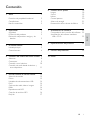 3
3
-
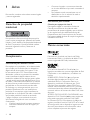 4
4
-
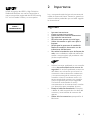 5
5
-
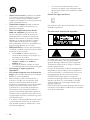 6
6
-
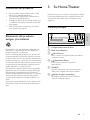 7
7
-
 8
8
-
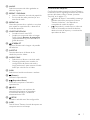 9
9
-
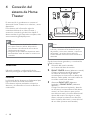 10
10
-
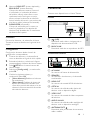 11
11
-
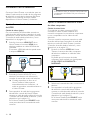 12
12
-
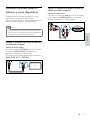 13
13
-
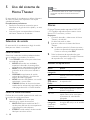 14
14
-
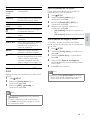 15
15
-
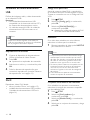 16
16
-
 17
17
-
 18
18
-
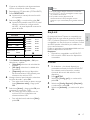 19
19
-
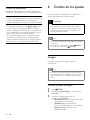 20
20
-
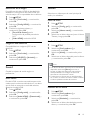 21
21
-
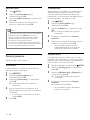 22
22
-
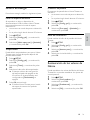 23
23
-
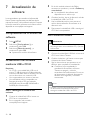 24
24
-
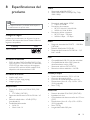 25
25
-
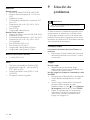 26
26
-
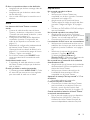 27
27
-
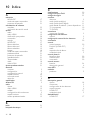 28
28
-
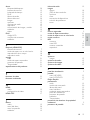 29
29
-
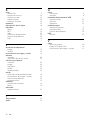 30
30
-
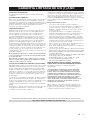 31
31
-
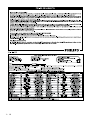 32
32
-
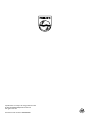 33
33
Philips HTS3531 Manual de usuario
- Tipo
- Manual de usuario
- Este manual también es adecuado para
Artículos relacionados
-
Philips HTS5533 Manual de usuario
-
Philips HTB3524 Manual de usuario
-
Philips HTB7150/78 Manual de usuario
-
Philips HTB5580/55 Manual de usuario
-
Philips HTS7140/78 Manual de usuario
-
Philips HTS8140/55 Manual de usuario
-
Philips hts6520 Manual de usuario
-
Philips HTS5120 Manual de usuario
-
Philips CSS5123/78 Manual de usuario
-
Philips HTR5224/12 Manual de usuario